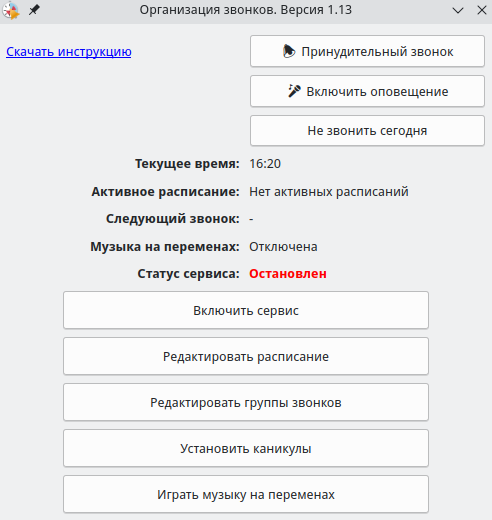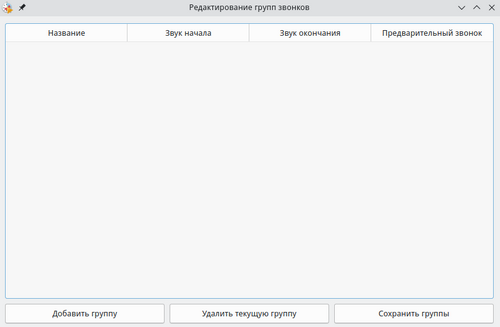Настройка звонков: различия между версиями
(init) |
(Обновление инструкции) |
||
| (не показано 10 промежуточных версий 3 участников) | |||
| Строка 1: | Строка 1: | ||
Программа для звонков | |||
==Описание программы== | |||
<big>Настройка звонков - утилита для запуска школьных звонков согласно расписанию и воспроизведения звуковых файлов во время перемен.</big> | |||
==Установка== | |||
<big>Для установки программы введите в консоли:</big> | |||
<big>sudo dnf in school-ringer</big> | |||
<big>Или найдите и установите '''school-ringer''' через средство установки программ '''dnfdragora''' ('''"Пакеты"''').</big> | |||
==Запуск== | |||
<big>Для запуска программы введите в консоли:</big> | |||
<code><big>school-ringer</big></code> | |||
<big>Или через '''Главное меню''' -> '''Образование''' -> '''Настройка звонков''' (в главном меню также доступен поиск по названию '''Настройка звонков''').</big> | |||
<big>Для запуска программы требуется ввести пароль пользователя из группы ''wheel''.</big> | |||
==Основное окно программы== | |||
<big>Основное окно программы содержит ссылку на скачивание инструкции, отображает текущее время, время следующего звонка, статус сервиса, активные расписания, наличие музыки на переменах (все поля обновляются автоматически). Также основное окно содержит кнопки '''«Принудительный звонок»''', '''«Включить оповещение»''', '''«Не звонить сегодня»''', '''«Включить сервис»''', '''«Редактировать''' '''расписание»''', '''«Редактировать группы звонков»''', '''«Установить каникулы»''', '''«Играть музыку на переменах»'''.</big> | |||
<big>Для выполнения большинства функций в данной утилите требуется ввести пароль пользователя из группы ''wheel''.</big> | |||
[[Файл:Основное окно.png|500px|Основное окно программы]] | |||
==Действия программы== | |||
<big>'''«Скачать инструкцию»''' - открывает инструкцию по работе с программой в формате '''pdf''' на '''hub.mos.ru.'''</big> | |||
<big>'''«Принудительный звонок»''' - запускает звонок в текущий момент времени вне зависимости от активного расписания. При нажатии на данную кнопку открывается предупреждение, после которого включается звонок по умолчанию.</big> | |||
<big>'''«Включить оповещение»''' - позволяет выбрать файл в системе для запуска в текущий момент.</big> | |||
<big>'''«Не звонить сегодня»''' - позволяет отключить звонки в текущий день. Сервис будет включен по умолчанию в 00:00 следующего дня.</big> | |||
<big>'''«Включить/выключить сервис»''' - активирует/останавливает звонки. При включении сервиса в основном окне программы статус сервиса меняется на «Работает», отображаются названия активных расписаний и время следующего звонка, название кнопки меняется на '''«Выключить сервис»'''. При выключении сервиса в основном окне программы статус сервиса поменяется на «Остановлен», исчезнет время следующего звонка, название кнопки меняется на '''«Включить сервис»'''.</big> | |||
<big>'''«Редактировать расписание»''' - вызывает окно редактирования расписаний.</big> | |||
[[Файл:Настройка звонков. Окно редактирования расписания.png|500px|Окно редактирования расписания]] | |||
<big>При первом открытии данное окно содержит вкладку расписания '''«Основное»''' (при нажатии правой кнопкой мыши на вкладку '''«Основное»''' появляется возможность переименовать или удалить данное расписание) и '''«Добавить»'''.</big> | |||
<big>На вкладке с названием расписания есть кнопки '''«Вкл/выкл»''', '''«Импорт»''', '''«Сохранить»''', '''«Отмена»''', возможность активировать предварительный звонок, отметить требуемые дни недели, заполнить расписание вручную, вписав порядковый номер урока, время начала и окончания урока и выбрав группу звонков.</big> | |||
<big>Программа позволяет хранить несколько расписаний одновременно и работать с ними. Для добавления нового расписания следует перейти на вкладку '''«Добавить»''' в окне редактирования расписания и ввести название для нового расписания, заполнить всю необходимую информацию для текущего расписания. При нажатии правой кнопкой мыши на вкладку с названием расписания его можно переименовать или удалить. При совпадении времени звонков в разных расписаниях программа выведет предупреждение. При одновременной активации нескольких расписаний они будут отображаться в списке активных расписаний в основном окне программы.</big> | |||
*<big>Кнопка '''«Вкл/выкл»''' позволяет активировать текущее расписание. При успешной активации кнопка становится зеленой. Для отключения основного расписания также следует нажать на данную кнопку, при отключении расписания кнопка станет красной.</big> | |||
*<big>Кнопка '''«Импорт»''' дает возможность скачать шаблон расписания в формате '''xlsx''' для последующего редактирования или импортировать расписание. Шаблон расписания в '''xlsx''' содержит порядковый номер урока, время начала и конца урока, группу звонков. Для импорта готового шаблона расписания следует нажать кнопку '''«Импорт файла»'''.</big> | |||
*<big>Кнопка '''«Сохранить»''' позволяет сохранить изменения в расписании.</big> | |||
*<big>Кнопка '''«Отмена»''' позволяет закрыть окно редактирования расписания. Если были какие-то изменения в расписании, программа выдает предупреждение о необходимости сохранить изменения.</big> | |||
*<big>Активация параметра '''«Предварительный звонок за»''' позволяет запускать предварительный звонок перед началом урока и выбрать временной промежуток до звонка (нет, 1 минута, 2 минуты, 3 минуты, 4 минуты, 5 минут).</big> | |||
*<big>Для выбора дней недели следует отметить галочками нужные дни недели.</big> | |||
*<big>В колонке '''№''' следует ввести порядковый номер урока в числовом формате.</big> | |||
*<big>В колонках '''«Начало»''' и '''«Конец»''' следует ввести время начала и окончания урока в соответствии с шаблоном времени (ЧЧ:ММ). При введении некорректного формата времени программа выдает предупреждение.</big> | |||
<big>Для включения одиночного звонка в конкретное время следует ввести его в колонку '''«Начало»''' и '''«-»''' в колонку '''«Конец»'''.</big> | |||
*<big>В колонке '''«Группа»''' следует выбрать одну из предложенных групп звонков.</big> | |||
<big>'''«Редактировать группы звонков»''' - вызывает окно для выбора мелодий школьных звонков.</big> | |||
[[Файл:Настройка звонков. Окно редактирования групп звонков.png|500px|Окно редактирования групп звонков]] | |||
<big>Окно редактирования групп звонков позволяет изменить название группы звонков, мелодию звонка на урок (звук начала), с урока (звук окончания) и предварительного звонка.</big> | |||
*<big>Для создания новой группы звонков следует нажать на кнопку '''«Добавить группу»'''. Для изменения названия группы звонков следует нажать два раза левой кнопкой мыши на название группы, для изменения мелодии звонка следует нажать на название мелодии звонка и выбрать необходимый звуковой файл.</big> | |||
*<big>Для удаления группы звонков следует нажать кнопку '''«Удалить текущую группу».'''</big> | |||
*<big>При добавлении и удалении групп звонков следует нажать кнопку '''«Сохранить группы»'''.</big> | |||
<big>'''«Установить каникулы»''' - открывает окно редактирования каникул.</big> | |||
[[Файл:Настройка звонков. Окно редактирования каникул.png|500px|Окно редактирования каникул]] | |||
<big>В данном окне можно активировать каникулы, поставив галочку в колонке '''«Включить»''', и выбрать дату начала и окончания каникул. После активации каникул (и их наступления) в основном окне программы статус в строке '''«Следующий звонок»''' меняется на '''«Идут каникулы. Звонки отключены»'''.</big> | |||
<big>'''Внимание!''' Во время каникул программа не воспроизводит никакие звуки.</big> | |||
<big>'''«Играть музыку на переменах»''' - открывает окно, в котором следует выбрать папку с музыкой. Также есть возможность активировать опции '''«Перемешать треки»''', '''«Громкость музыки»''', '''«Пауза перед музыкой»''', отметив их галочкой. После активации режима воспроизведения музыки на переменах название кнопки меняется на '''«Не играть музыку»'''.</big> | |||
[[Категория:МОС12]] | |||
[[Категория:Приложения]] | |||
Текущая версия на 13:51, 10 апреля 2025
Описание программы
Настройка звонков - утилита для запуска школьных звонков согласно расписанию и воспроизведения звуковых файлов во время перемен.
Установка
Для установки программы введите в консоли:
sudo dnf in school-ringer
Или найдите и установите school-ringer через средство установки программ dnfdragora ("Пакеты").
Запуск
Для запуска программы введите в консоли:
school-ringer
Или через Главное меню -> Образование -> Настройка звонков (в главном меню также доступен поиск по названию Настройка звонков).
Для запуска программы требуется ввести пароль пользователя из группы wheel.
Основное окно программы
Основное окно программы содержит ссылку на скачивание инструкции, отображает текущее время, время следующего звонка, статус сервиса, активные расписания, наличие музыки на переменах (все поля обновляются автоматически). Также основное окно содержит кнопки «Принудительный звонок», «Включить оповещение», «Не звонить сегодня», «Включить сервис», «Редактировать расписание», «Редактировать группы звонков», «Установить каникулы», «Играть музыку на переменах».
Для выполнения большинства функций в данной утилите требуется ввести пароль пользователя из группы wheel.
Действия программы
«Скачать инструкцию» - открывает инструкцию по работе с программой в формате pdf на hub.mos.ru.
«Принудительный звонок» - запускает звонок в текущий момент времени вне зависимости от активного расписания. При нажатии на данную кнопку открывается предупреждение, после которого включается звонок по умолчанию.
«Включить оповещение» - позволяет выбрать файл в системе для запуска в текущий момент.
«Не звонить сегодня» - позволяет отключить звонки в текущий день. Сервис будет включен по умолчанию в 00:00 следующего дня.
«Включить/выключить сервис» - активирует/останавливает звонки. При включении сервиса в основном окне программы статус сервиса меняется на «Работает», отображаются названия активных расписаний и время следующего звонка, название кнопки меняется на «Выключить сервис». При выключении сервиса в основном окне программы статус сервиса поменяется на «Остановлен», исчезнет время следующего звонка, название кнопки меняется на «Включить сервис».
«Редактировать расписание» - вызывает окно редактирования расписаний.
При первом открытии данное окно содержит вкладку расписания «Основное» (при нажатии правой кнопкой мыши на вкладку «Основное» появляется возможность переименовать или удалить данное расписание) и «Добавить».
На вкладке с названием расписания есть кнопки «Вкл/выкл», «Импорт», «Сохранить», «Отмена», возможность активировать предварительный звонок, отметить требуемые дни недели, заполнить расписание вручную, вписав порядковый номер урока, время начала и окончания урока и выбрав группу звонков.
Программа позволяет хранить несколько расписаний одновременно и работать с ними. Для добавления нового расписания следует перейти на вкладку «Добавить» в окне редактирования расписания и ввести название для нового расписания, заполнить всю необходимую информацию для текущего расписания. При нажатии правой кнопкой мыши на вкладку с названием расписания его можно переименовать или удалить. При совпадении времени звонков в разных расписаниях программа выведет предупреждение. При одновременной активации нескольких расписаний они будут отображаться в списке активных расписаний в основном окне программы.
- Кнопка «Вкл/выкл» позволяет активировать текущее расписание. При успешной активации кнопка становится зеленой. Для отключения основного расписания также следует нажать на данную кнопку, при отключении расписания кнопка станет красной.
- Кнопка «Импорт» дает возможность скачать шаблон расписания в формате xlsx для последующего редактирования или импортировать расписание. Шаблон расписания в xlsx содержит порядковый номер урока, время начала и конца урока, группу звонков. Для импорта готового шаблона расписания следует нажать кнопку «Импорт файла».
- Кнопка «Сохранить» позволяет сохранить изменения в расписании.
- Кнопка «Отмена» позволяет закрыть окно редактирования расписания. Если были какие-то изменения в расписании, программа выдает предупреждение о необходимости сохранить изменения.
- Активация параметра «Предварительный звонок за» позволяет запускать предварительный звонок перед началом урока и выбрать временной промежуток до звонка (нет, 1 минута, 2 минуты, 3 минуты, 4 минуты, 5 минут).
- Для выбора дней недели следует отметить галочками нужные дни недели.
- В колонке № следует ввести порядковый номер урока в числовом формате.
- В колонках «Начало» и «Конец» следует ввести время начала и окончания урока в соответствии с шаблоном времени (ЧЧ:ММ). При введении некорректного формата времени программа выдает предупреждение.
Для включения одиночного звонка в конкретное время следует ввести его в колонку «Начало» и «-» в колонку «Конец».
- В колонке «Группа» следует выбрать одну из предложенных групп звонков.
«Редактировать группы звонков» - вызывает окно для выбора мелодий школьных звонков.
Окно редактирования групп звонков позволяет изменить название группы звонков, мелодию звонка на урок (звук начала), с урока (звук окончания) и предварительного звонка.
- Для создания новой группы звонков следует нажать на кнопку «Добавить группу». Для изменения названия группы звонков следует нажать два раза левой кнопкой мыши на название группы, для изменения мелодии звонка следует нажать на название мелодии звонка и выбрать необходимый звуковой файл.
- Для удаления группы звонков следует нажать кнопку «Удалить текущую группу».
- При добавлении и удалении групп звонков следует нажать кнопку «Сохранить группы».
«Установить каникулы» - открывает окно редактирования каникул.
В данном окне можно активировать каникулы, поставив галочку в колонке «Включить», и выбрать дату начала и окончания каникул. После активации каникул (и их наступления) в основном окне программы статус в строке «Следующий звонок» меняется на «Идут каникулы. Звонки отключены».
Внимание! Во время каникул программа не воспроизводит никакие звуки.
«Играть музыку на переменах» - открывает окно, в котором следует выбрать папку с музыкой. Также есть возможность активировать опции «Перемешать треки», «Громкость музыки», «Пауза перед музыкой», отметив их галочкой. После активации режима воспроизведения музыки на переменах название кнопки меняется на «Не играть музыку».